今天和大家分享一下win10系统执行bat批处理文件显示乱码问题的解决方法,在使用win10系统的过程中经常不知道如何去解决win10系统执行bat批处理文件显示乱码的问题,有什么好的办法去解决win10系统执行bat批处理文件显示乱码呢?小编教你只需要1、右键点击Bat批处理,选择编辑,然后打开,重新另存为 编码选择Ansi 即可。若以别的方式(如UTF-8)编辑了批处理,转换成Ansi格式即可; 2、下面是保存后文件就可以了;下面就是我给大家分享关于win10系统执行bat批处理文件显示乱码的详细步骤::
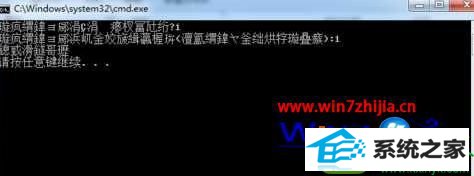
其实原因很简单,是由于bat中的文字使用了UTF-8到导致。
解决方法:
1、右键点击Bat批处理,选择编辑,然后打开,重新另存为 编码选择Ansi 即可。若以别的方式(如UTF-8)编辑了批处理,转换成Ansi格式即可;

2、下面是保存后文件;

3、打开运行后,乱码的问题解决了。

关于win10系统执行bat批处理文件显示乱码的解决方法就给大家介绍到这边了,有遇到同样情况的用户们可以按照上面的方法来解决吧。
雨林风木系统 旗舰版一键重装系统 惠普装机助理 系统天地装机管家 魔法猪win10系统下载 小猪u盘装系统 系统兔u盘装系统 睿派克win7系统下载 大白菜u盘装系统 浩海win10系统下载 萝卜菜系统 笔记本xp系统下载 老桃毛win8系统下载 萝卜菜xp系统下载 小熊装机卫士 桔子装机助手 得得u盘装系统 云净u盘装系统 小强装机管家 u大仙装机管家